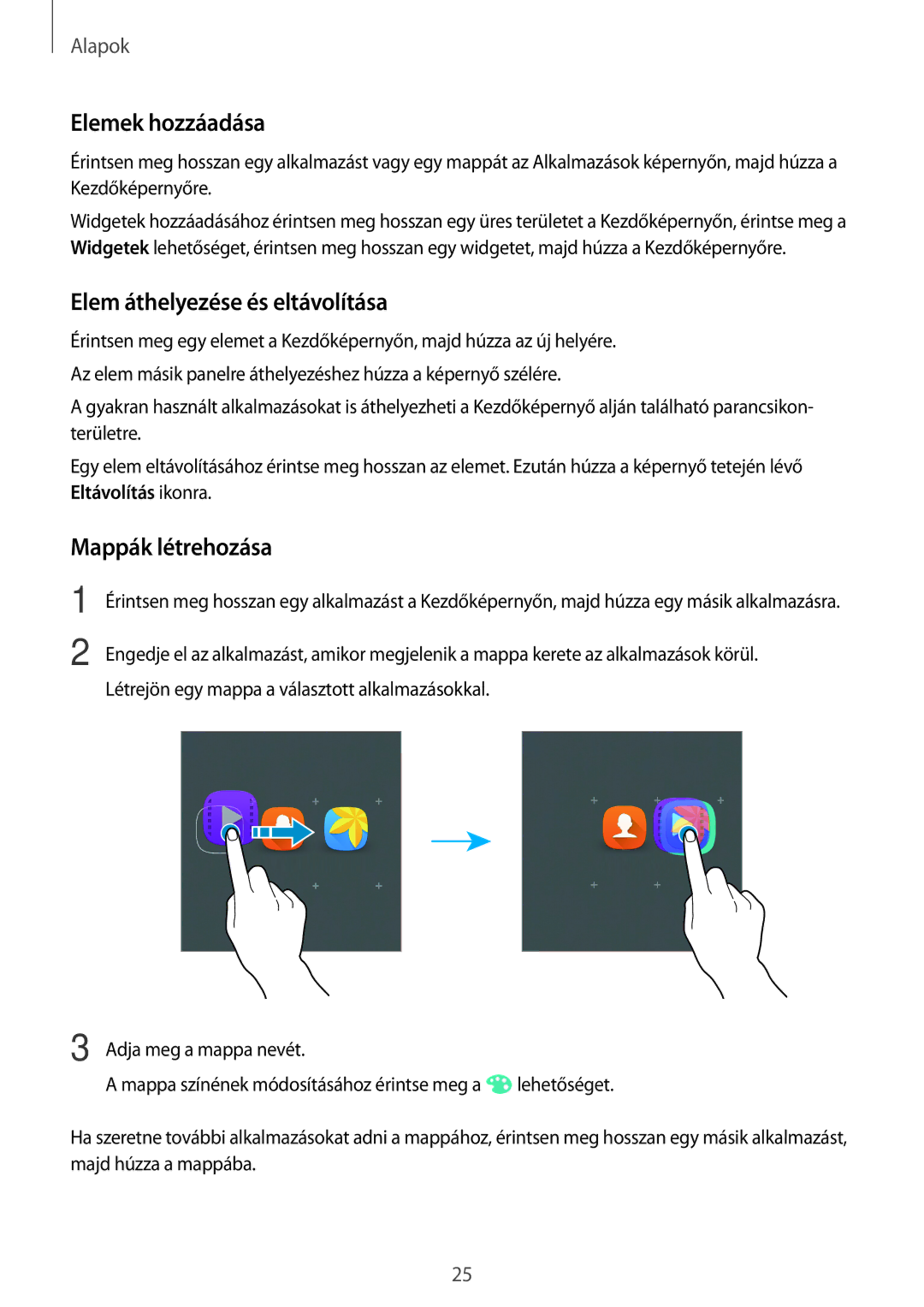Alapok
Elemek hozzáadása
Érintsen meg hosszan egy alkalmazást vagy egy mappát az Alkalmazások képernyőn, majd húzza a Kezdőképernyőre.
Widgetek hozzáadásához érintsen meg hosszan egy üres területet a Kezdőképernyőn, érintse meg a Widgetek lehetőséget, érintsen meg hosszan egy widgetet, majd húzza a Kezdőképernyőre.
Elem áthelyezése és eltávolítása
Érintsen meg egy elemet a Kezdőképernyőn, majd húzza az új helyére. Az elem másik panelre áthelyezéshez húzza a képernyő szélére.
A gyakran használt alkalmazásokat is áthelyezheti a Kezdőképernyő alján található parancsikon- területre.
Egy elem eltávolításához érintse meg hosszan az elemet. Ezután húzza a képernyő tetején lévő Eltávolítás ikonra.
Mappák létrehozása
1
2
Érintsen meg hosszan egy alkalmazást a Kezdőképernyőn, majd húzza egy másik alkalmazásra.
Engedje el az alkalmazást, amikor megjelenik a mappa kerete az alkalmazások körül. Létrejön egy mappa a választott alkalmazásokkal.
3 Adja meg a mappa nevét.
A mappa színének módosításához érintse meg a ![]() lehetőséget.
lehetőséget.
Ha szeretne további alkalmazásokat adni a mappához, érintsen meg hosszan egy másik alkalmazást, majd húzza a mappába.
25